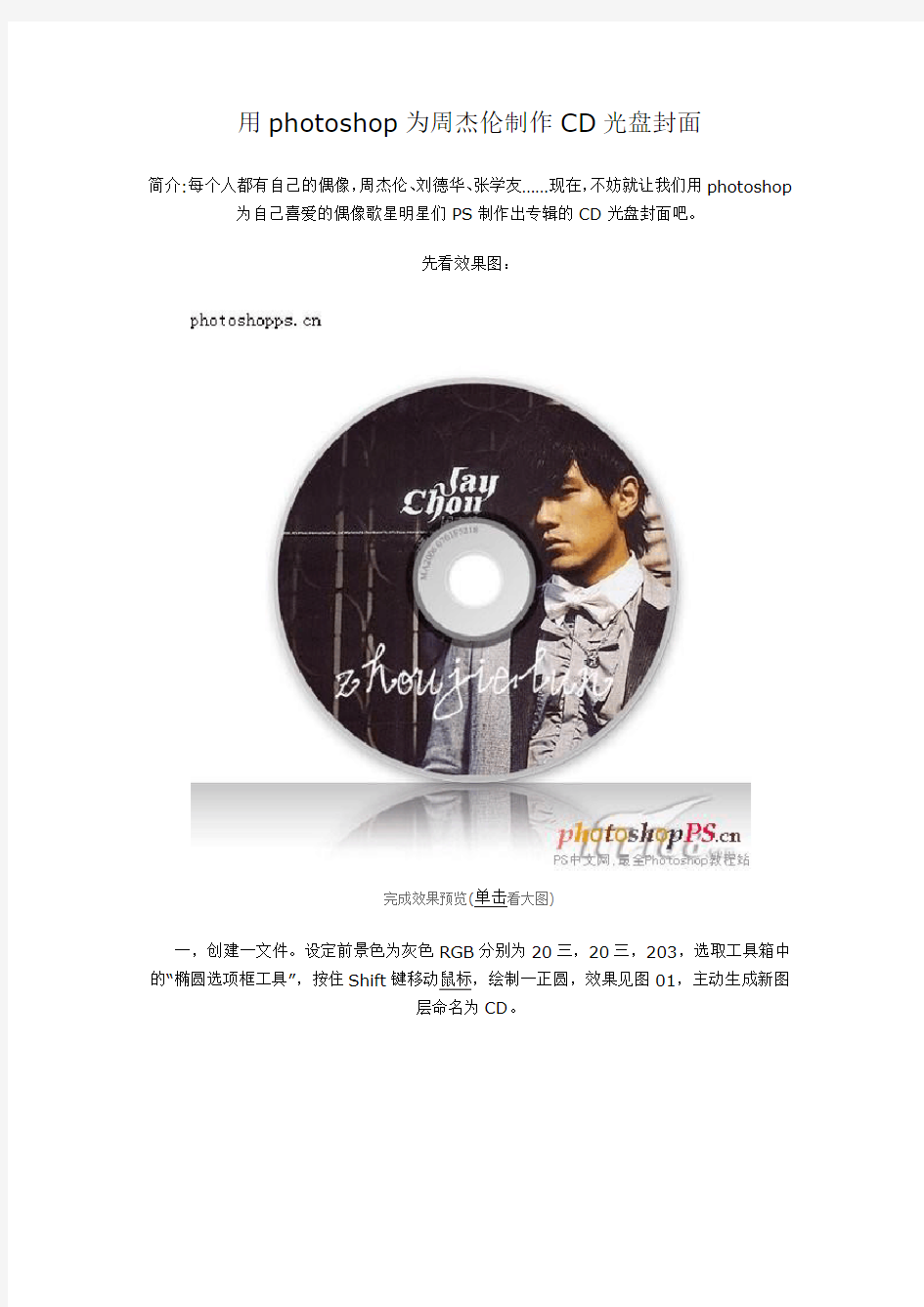
用photoshop为周杰伦制作CD光盘封面
- 格式:doc
- 大小:733.50 KB
- 文档页数:13
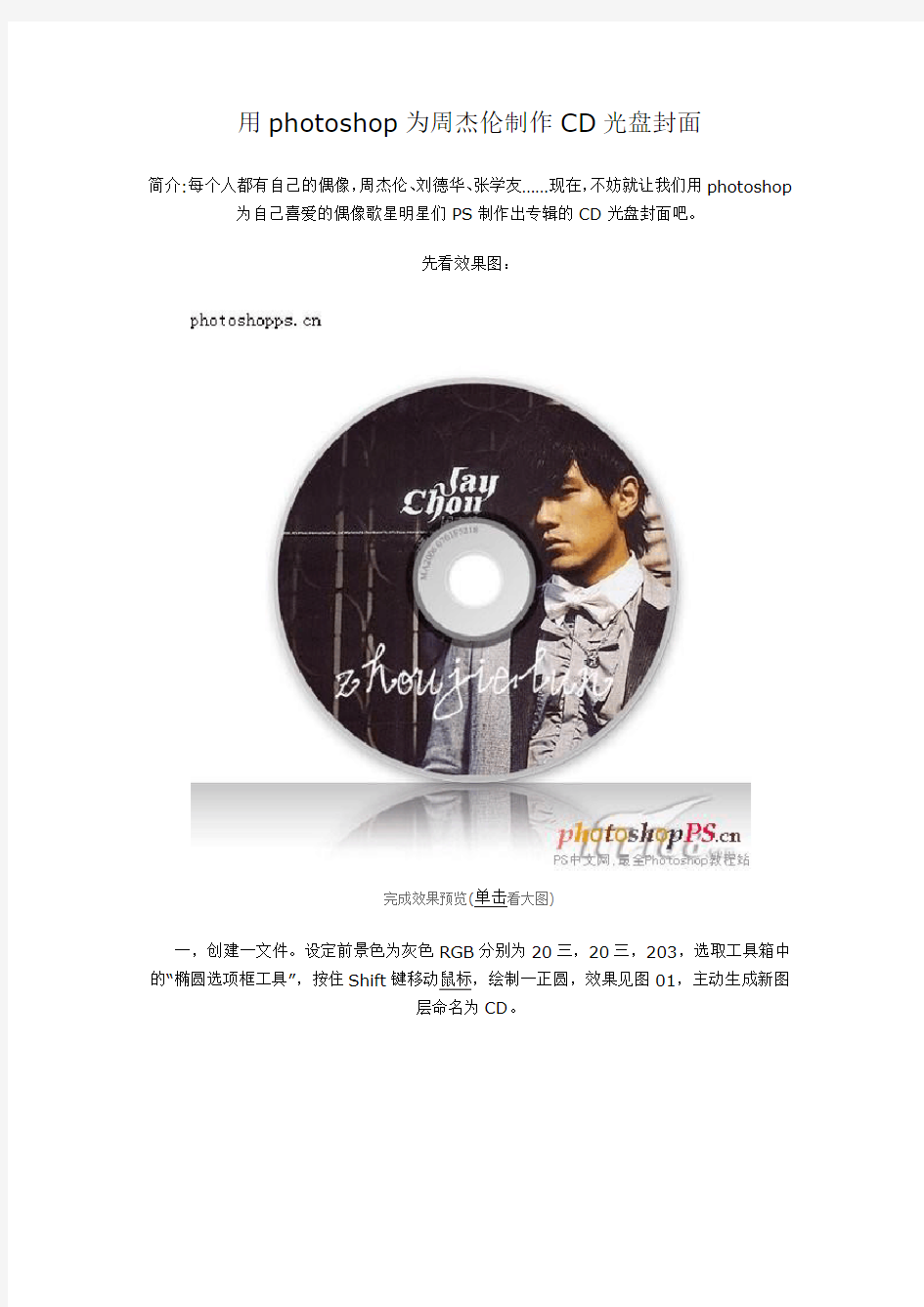
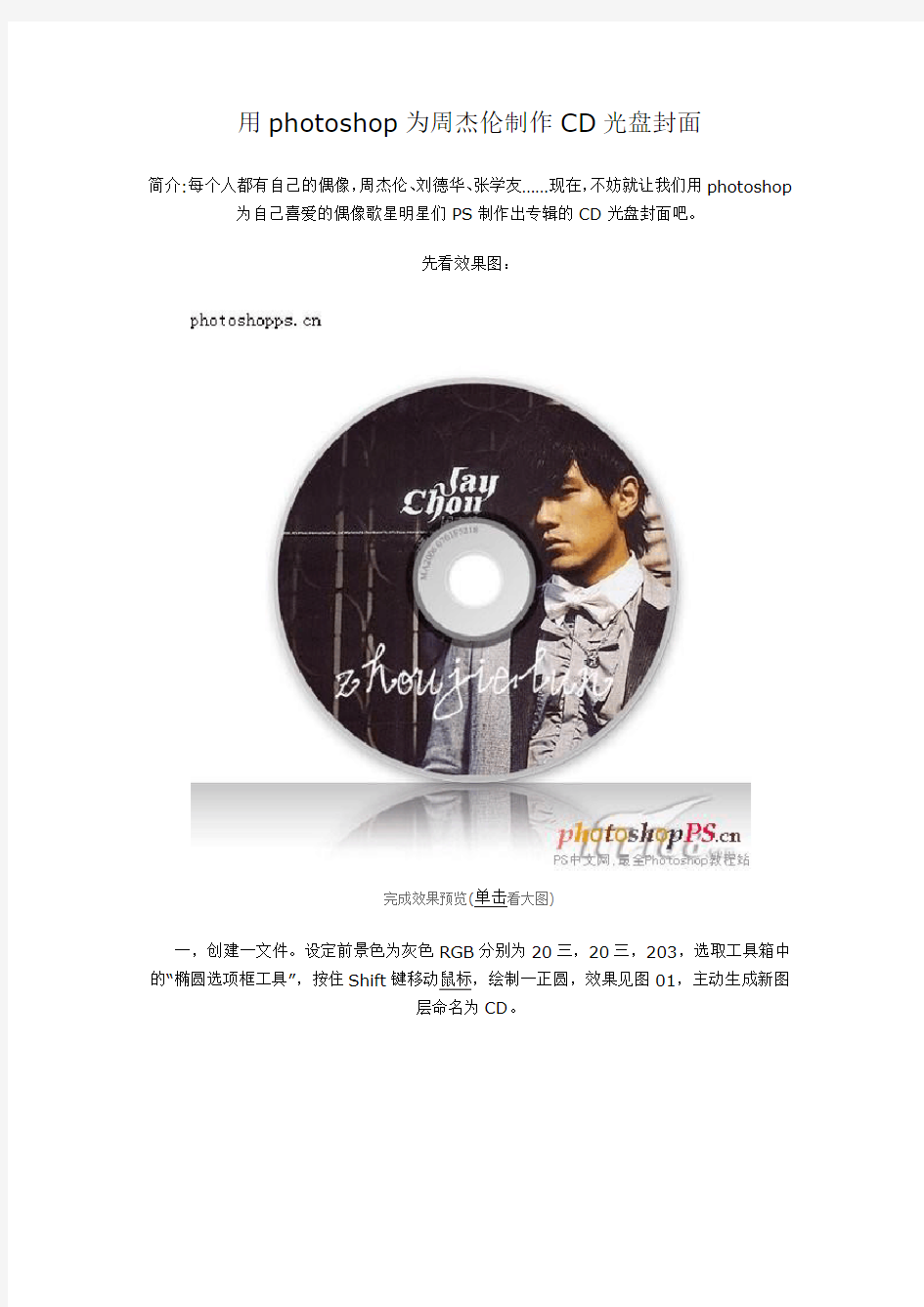
用photoshop为周杰伦制作CD光盘封面
简介:每个人都有自己的偶像,周杰伦、刘德华、张学友……现在,不妨就让我们用photoshop 为自己喜爱的偶像歌星明星们PS制作出专辑的CD光盘封面吧。
先看效果图:
完成效果预览(单击看大图)
一,创建一文件。设定前景色为灰色RGB分别为20三,20三,203,选取工具箱中的“椭圆选项框工具”,按住Shift键移动鼠标,绘制一正圆,效果见图01,主动生成新图
层命名为CD。
图一
二,双击CD图层,打开图层样式对话框,在样式列表中选取“投影”“内发光”“渐变叠加”样式,设定参数见图02-04,图象效果见图05。
图二
图三
图四
图五
三,拷贝CD图层为CD副本图层,把图层效果删除。
四,选取菜单栏中的“编辑”“自由变换路径”命令,把图象缩小97%的大小,效果见图
06。
五,打开一张照片或者个人喜爱的相片,效果见图07。选取工具箱中的“拖动工具”把照片
移动到CD图象上面,生成图层一。
图六
图七
六,把鼠标光标放到CD副本与图层一之间,按住Alt键,会生成“剪贴蒙板”。这个时候点击鼠标使图层一的图象包括于CD副本图层区域中,见图08,图象效果见图09。
图九
七,设定前景色为黑色,选取工具箱中的“椭圆选项框工具”,在中间部分绘制正圆,生成图层二,设定该层的不透明度为50%,图象效果见图十。
八,拷贝图层二为图层三,将不透明度设定为100%,之后双击图层三的图层缩览图,把色彩修改为灰色RGB分别为130、130、130。
九,选取菜单栏中的“编辑”“自由变换路径”命令,把对象缩小为90%,效果见图十一。
图十一
十,拷贝图层三为图层四。双击图层四的图层缩览图,修改色彩为亮灰色RGB分别为230、230、230。选取菜单栏中的“编辑”“自由变换路径”命令,把对象缩小为90%,效
果见图十二。
图十二
十一,选取图层四,点击图层面版下面的“加上图层样式”按钮,选取混合选项,打开图层样式对话框,选取“渐变叠加”图层样式,设定参数见图十三,图象效果见图十四。
图十三
图十四
十二,拷贝图层四为图层五,选取菜单栏中的“编辑”“自由变换路径”命令,把对象缩小
为50%,见图十五。
图十五
十三,把拷贝的图层效果删除,双击图层五的图层缩览图,修改为白色。
十四,双击图层五,打开图层样式对话框,选取“内阴影”“外发光”图层样式,设定参数见
图十六与17,图象效果见图十八。
图十六
图十七
图十八
十五,选取工具箱中的“椭圆选项框工具”,在点击选中CD中央的状态下,按Shift+Alt 键,光标变成十字形,这个时候,移动鼠标以中心部分为中央绘制正圆,生成图层六。选取工具箱中的“文字工具”,沿圆形键入文字,效果见图十九。
图十九
十六,隐蔽图层六,效果见图二十。
图二十
十七,按Ctrl键,点击CD图层,载入选区见图二十一。
图二十一
创建一图层,之后填充黑色,效果见图二十二。把该图层拖动到CD图层的下面,并按Ctrl 键与方向键,使图象朝右拖动1象素,设定该图层的不透明度为20%,图象效果见图二十
三。
图二十二
图二十三
十八,加上文字,完成效果见图二十四。
图二十四